Windows 10 장치에 앱을 원격으로 설치하는 방법
2 분. 읽다
에 업데이트 됨
독자들은 MSpoweruser를 지원하는 데 도움을 줍니다. 당사의 링크를 통해 구매하시면 수수료를 받을 수 있습니다.

공개 페이지를 읽고 MSPoweruser가 편집팀을 유지하는 데 어떻게 도움을 줄 수 있는지 알아보세요. 자세히 보기
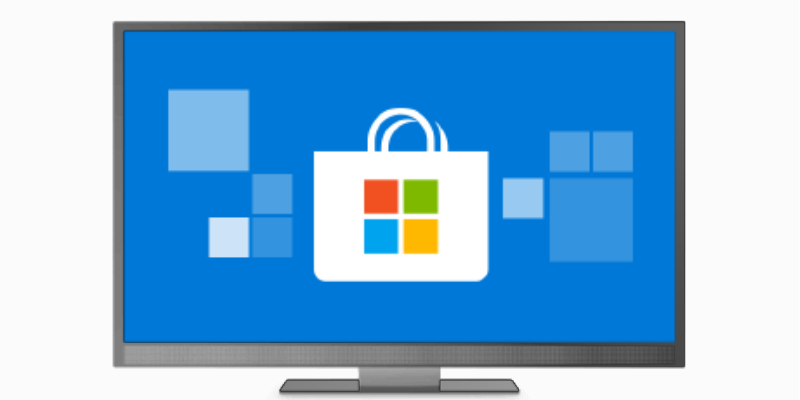
Microsoft는 최근 Microsoft Store를 통해 Windows 장치에 원격으로 앱을 설치하는 기능을 추가했습니다. 자신의 장치만 관리하는 사용자에게는 이 기능의 효용성이 향상되지만 다른 사람을 관리하고 나이든 가족이나 어린 자녀가 Windows를 사용하도록 돕는 사용자에게는 어지럽히지 않고 PC에 앱을 보내는 것은 신의 선물이 될 수 있습니다.
이 기능은 처음에는 Windows Phone에서만 사용할 수 있었지만 Windows 10 Phone으로 테스트한 결과 Windows 10 PC, 하이브리드, 태블릿 및 Xbox One으로 제한됩니다.
Windows 10 장치에 앱을 원격으로 설치하는 방법
- Microsoft Store를 온라인으로 엽니다.
- 원하는 앱을 찾고 앱 링크로 이동합니다.
- 탐색하는 장치에 따라 "설치/열기" 또는 내 장치에 설치가 표시될 수 있습니다. "내 장치에 설치"가 표시되지 않으면 (...) 메뉴를 눌러 옵션을 표시합니다.
- 열리면 적격한 장치가 있는 드롭다운이 표시되어야 합니다. 내 테스트 앱인 Telegram은 Xbox 장치에서 실행되지 않으므로 표시되지 않습니다. MyTube를 사용하면 Xbox One이 지원하기 때문입니다.
- 앱을 설치하려는 장치를 선택하고 확인합니다. 이제 원격으로 앱을 설치하는 부두교 마술을 수행했습니다.









